Enviar Lifespan
A diferencia de los elementos normales del bóveda y los archivos adjuntos, los envíos son efímeros y tienen una vida útil predeterminada de siete días , que puede configurarse para que dure hasta 31 días mediante la opción de fecha de eliminación. Cuando un envío llega a su fecha de eliminación, se purga de los sistemas de Bitwarden y queda inaccesible tanto para el remitente como para los destinatarios.
Opcionalmente, puede establecer limitaciones de acceso adicionales mediante las opciones de fecha de caducidad y/o recuento máximo de accesos. También puede desactivar o eliminar manualmente un Envío en cualquier momento.
Por defecto, los envíos se borrarán automáticamente siete días después de su creación. Mediante la opción de fecha de borrado, puede cambiarla a un rango de opciones preestablecidas (por ejemplo, 1 hora, 1 día, 31 días) o especificar una marca de tiempo personalizada utilizando el selector de fecha (o en la entrada de texto en el formato MM/DD/AAAA HH:MM AM/PM).
La fecha de borrado tiene un valor máximo permitido de 31 días desde la creación.
Cuando un Envío alcanza su fecha de borrado:
Para los destinatarios (cualquiera que tenga el enlace generado), al navegar hasta el enlace Enviar aparecerá una pantalla informando de que el Envío no existe o ya no está disponible.
Para el remitente, aparecerá un icono Pendiente de eliminación junto al envío. El envío quedará pendiente de eliminación durante unos minutos, tras los cuales se eliminará definitivamente de los sistemas de Bitwarden y de la vista del remitente.
nota
Los envíos eliminados no se envían a la papelera ni se almacenan en ella. Una vez confirmada la eliminación, no podrá acceder al contenido de un Envío.
Por defecto, los envíos nunca caducan, pero sí se borran. Con la opción Fecha de caducidad, puede seleccionar entre una serie de opciones preestablecidas (por ejemplo, 1 hora, 1 día, 7 días) o especificar una marca de tiempo personalizada mediante el selector de fecha (o en la entrada de texto en el formato MM/DD/AAAA HH:MM AM/PM).
Cuando un Envío llega a su fecha de caducidad:
Para los destinatarios (cualquiera que tenga el enlace generado), al navegar hasta el enlace Enviar aparecerá una pantalla informando de que el Envío no existe o ya no está disponible.
Para el remitente, aparecerá un icono Expired junto a Send. El remitente podrá acceder al envío hasta que se alcance la fecha de eliminación especificada.
Para todos los envíos, un contador de accesos actuales mostrará el número de veces que se ha accedido al enlace de envío:

Puede especificar un recuento máximo de accesos que sea cualquier número entero positivo.
Cuando un envío alcanza el número máximo de accesos especificado:
Para los destinatarios (cualquiera que tenga el enlace generado), al navegar hasta el enlace Enviar aparecerá una pantalla informando de que el Envío no existe o ya no está disponible.
Para el remitente, aparecerá un icono Recuento máximo de accesos alcanzado junto al envío. El remitente seguirá teniendo acceso al envío hasta que se alcance la fecha de eliminación especificada.
consejo
El contador de accesos actuales cuenta:
Para los envíos de texto, el número de veces que se ha accedido al enlace.
Para los envíos de archivos, el número de veces que se descarga el contenido.
Para desactivar o eliminar manualmente un envío desde cualquier aplicación Bitwarden:
Desactivar desde la aplicación web
Para desactivar un envío desde la aplicación web, abra la vista Editar envío, expanda las Opciones y marque la casilla Desactivar este envío para que nadie pueda acceder a él. Puede desmarcar esta casilla en cualquier momento para volver a habilitar el acceso al Envío.

Cuando se desactiva un Envío:
Para los destinatarios (cualquiera que tenga el enlace generado), al navegar hasta el enlace Enviar aparecerá una pantalla informando de que el Envío no existe o ya no está disponible.
Para el remitente, aparecerá un icono Deacivado junto a Enviar. El remitente podrá acceder al envío hasta que se alcance la fecha de eliminación especificada.
Eliminar de la aplicación web
Para eliminar un envío desde la aplicación web, utilice el menú de opciones y seleccione el botón Eliminar:
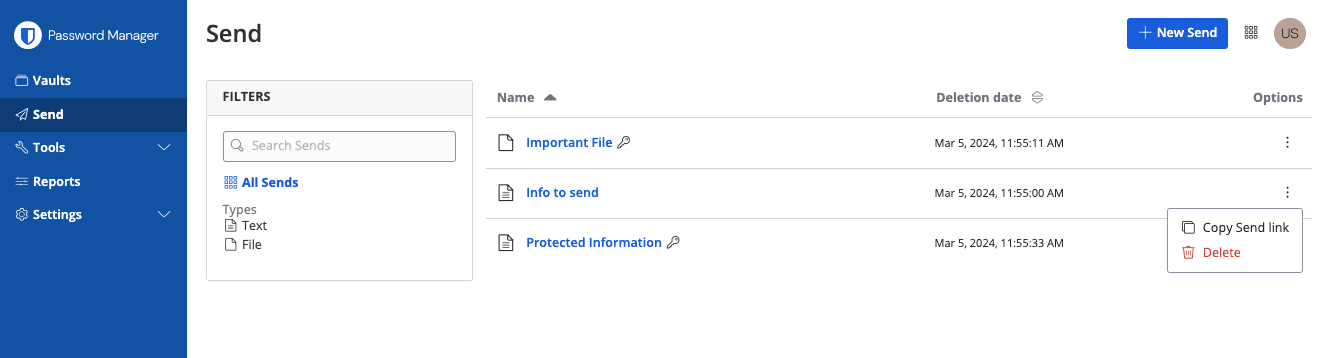
Desactivar desde aplicaciones de escritorio
Para desactivar un envío desde una aplicación de escritorio, abra la vista Editar envío y marque la casilla Desactivar este envío para que nadie pueda acceder a él. Puede desmarcar esta casilla en cualquier momento para volver a habilitar el acceso al Envío.
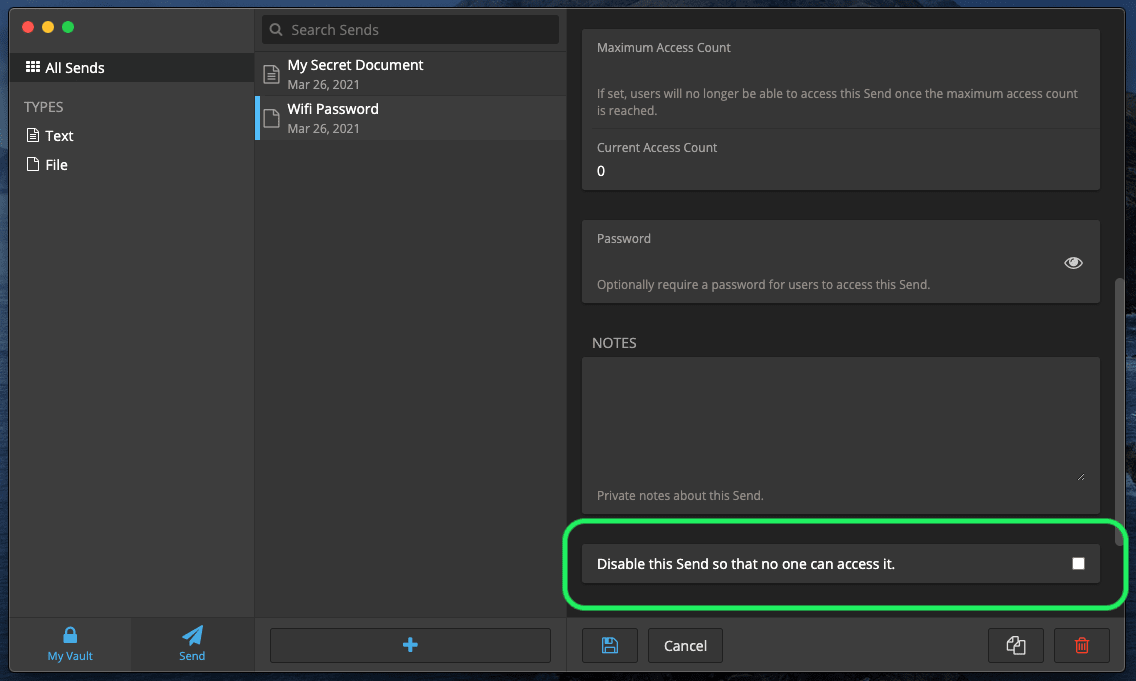
Cuando se desactiva un Envío:
Para los destinatarios (cualquiera que tenga el enlace generado), al navegar hasta el enlace Enviar aparecerá una pantalla informando de que el Envío no existe o ya no está disponible.
Para el remitente, aparecerá un icono Desactivado junto a Enviar. El remitente podrá acceder al envío hasta que se alcance la fecha de eliminación especificada.
Eliminar de aplicaciones de escritorio
Para eliminar un envío desde una aplicación de escritorio, abra la vista Editar envío y seleccione el botón Eliminar:
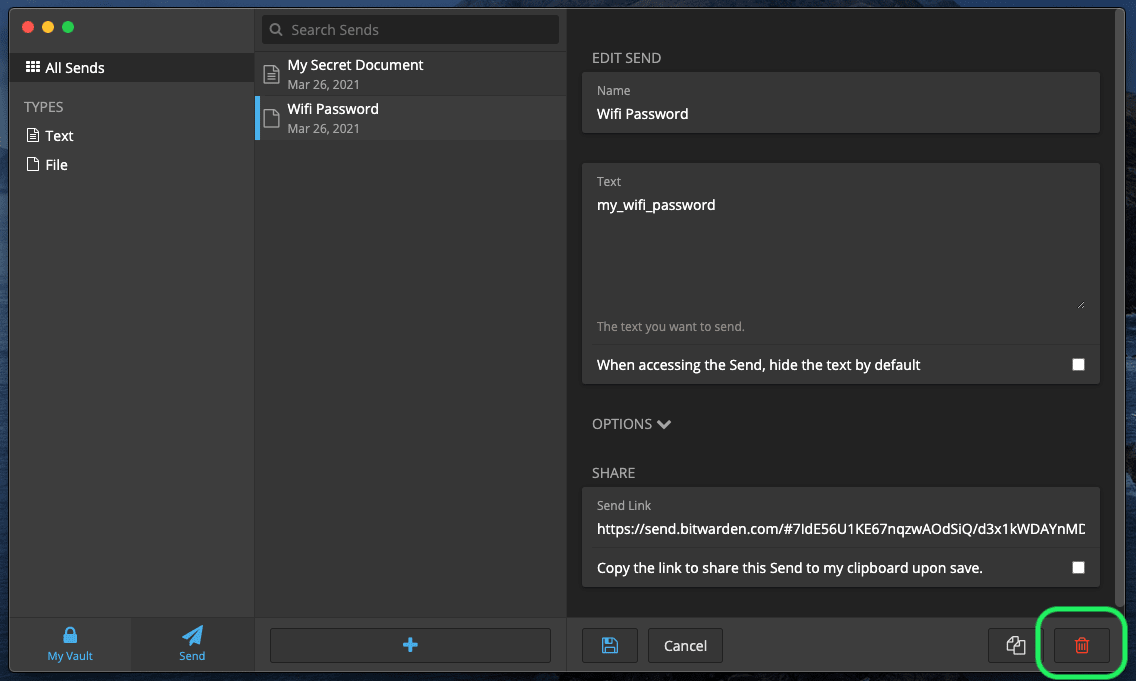
Desactivar desde aplicaciones móviles
Para desactivar un envío desde una aplicación móvil, abra la vista Editar envío y active la opción Desactivar este envío para que nadie pueda acceder a él. Puede desactivar esta opción en cualquier momento para volver a activar el acceso al Envío.

Cuando se desactiva un Envío:
Para los destinatarios (cualquiera que tenga el enlace generado), al navegar hasta el enlace Enviar aparecerá una pantalla informando de que el Envío no existe o ya no está disponible.
Para el remitente, aparecerá un icono Desactivado junto a Enviar. El remitente podrá acceder al envío hasta que se alcance la fecha de eliminación especificada.
Eliminar de aplicaciones móviles
Para eliminar un envío de una aplicación móvil, pulse el icono de menú ( o ) y pulse la opción Eliminar:
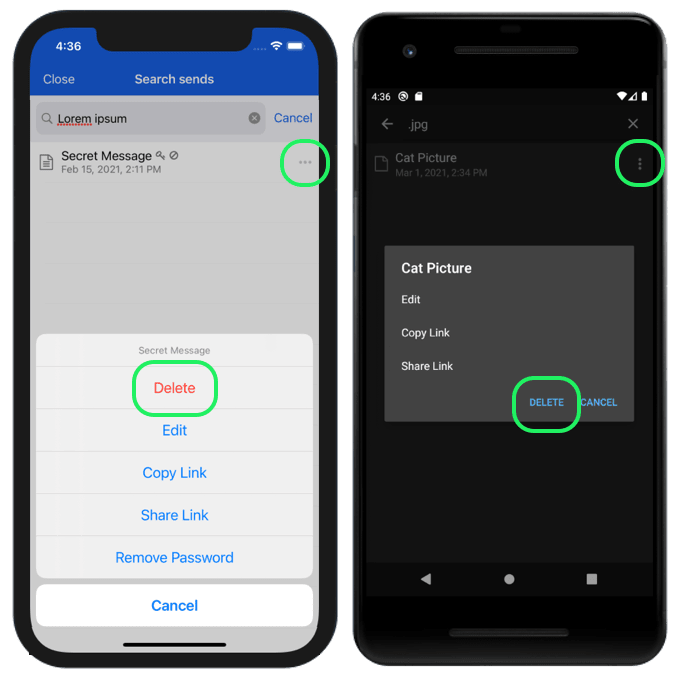
Desactivar desde la CLI
Para desactivar un envío desde la CLI, deberá utilizar el comando de edición para cambiar el par clave-valor "disabled":false por "disabled":true, por ejemplo:
Bashbw send get <id> | jq '.disabled=false' | bw encode | bw send editRecomendamos leer el artículo Enviar desde CLI para más información.
Borrar desde la CLI
Para eliminar un envío desde la CLI, utilice el comando delete con el id único exacto del envío como argumento:
Bashbw send delete <id>Sugerir cambios en esta página
¿Cómo podemos mejorar esta p�ágina para usted?
Si tiene preguntas técnicas, sobre facturación o sobre el producto, póngase en contacto con el servicio de asistencia.

